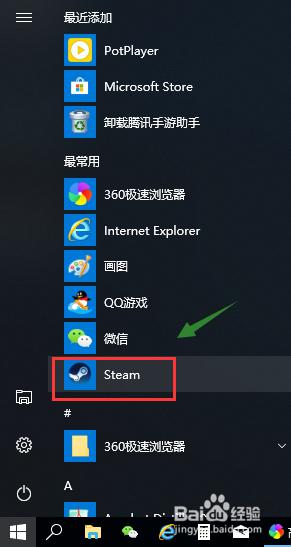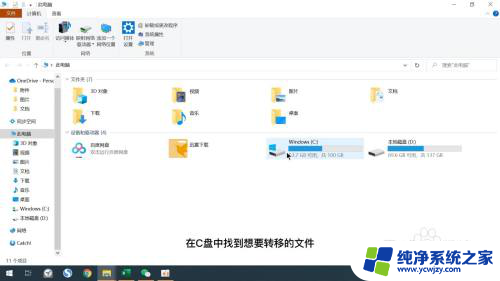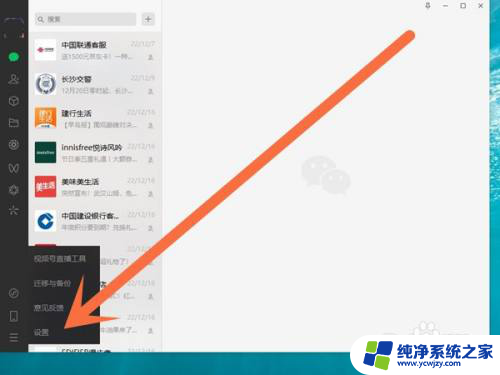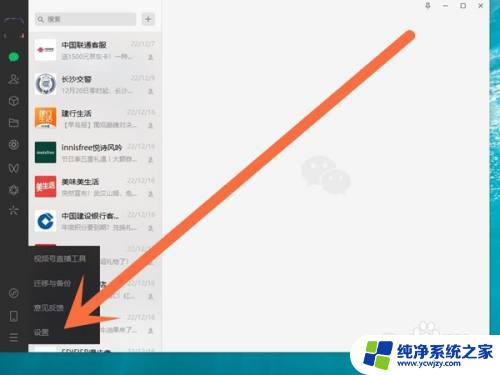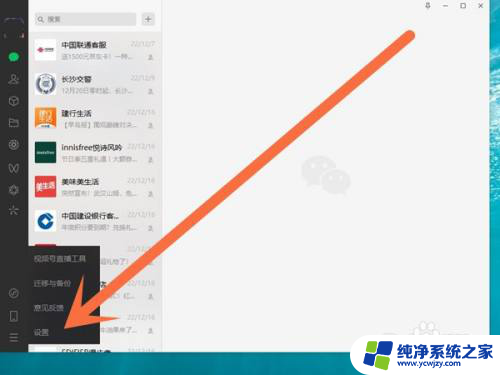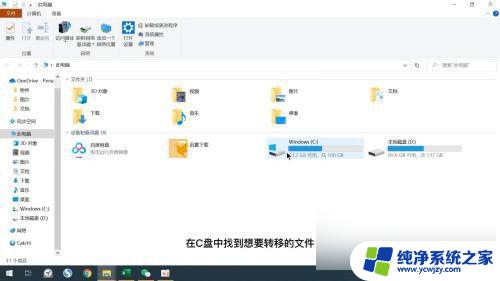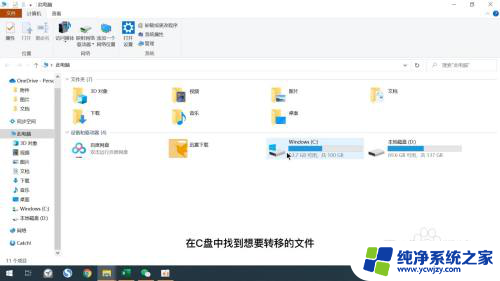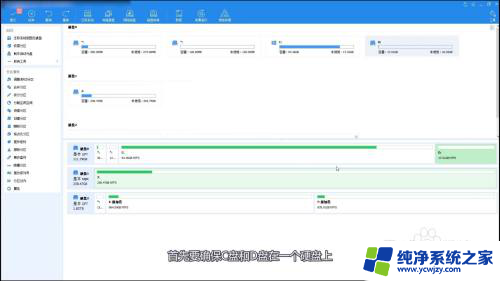steam从c盘转移d盘 怎么把Steam游戏从C盘移动到D盘
更新时间:2023-09-21 12:59:52作者:xiaoliu
steam从c盘转移d盘,在众多游戏平台中,Steam被广大玩家所熟知和喜爱,随着时间的推移和游戏的增多,我们常常会面临C盘空间不足的问题。幸运的是Steam提供了一种简单的解决方案,使我们能够将游戏从C盘迁移到D盘,从而释放出宝贵的存储空间。本文将介绍如何将Steam游戏从C盘移动到D盘,让我们能够更好地管理我们的游戏库。
操作方法:
1.登录客户端
启动你PC端的steam客户端,输入你的账号和密码登录。必须登录状态才可以转移。
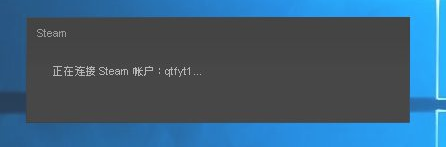
2.进入设置
登陆成功,点击左上角的steam,在steam菜单下选择设置进入。

3.进入文件夹
选择下载选项进入,点击steam库文件夹进入。
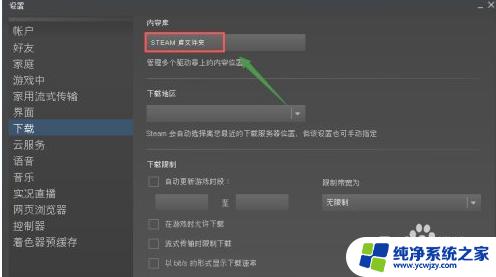
4.添加文件夹
进入steam库文件,点击添加文件夹。在其它盘符新建一个文件夹,或者直接指定一个文件夹。
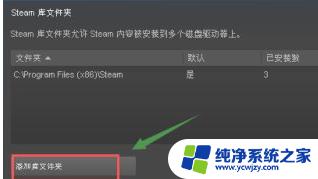
5.删除老文件
右键新增的文件夹,选择设为默认。将C盘的文件夹内容剪切到这个新的文件夹即可,删除老的文件夹。
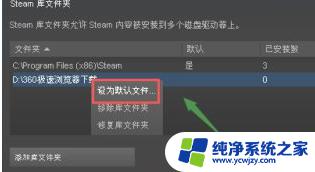
以上就是将 Steam 从 C 盘转移到 D 盘的全部内容,如果你遇到了这种情况,请按照小编的方法进行操作,希望能够帮到你。